Kas soovite pääseda UEFI püsivara seadetele, et muuta vaikimisi käivitusjärjekorda või seadistada UIFI parool? Selles juhendis näeme, kuidas pääseda UEFI seadetele Windows 10 operatsioonisüsteemis.
Enamik arvutitest, mis olid eelnevalt Windows 8 või Windows 10-ga varustatud, kasutavad traditsioonilist BIOSi asemel UEFI püsivara. Erinevalt vanemast BIOSist, millele pääseb ligi tootja määratud klahvi vajutamisel, vajab UEFI oma seadete kasutamiseks teistsugust marsruuti.
Kontrollige, kas teie arvuti toetab UEFI-d
Nagu varem öeldud, kui teie arvuti on eelinstallitud Windows 8, Windows 8.1 või Windows 10-ga, toetab teie arvuti tõenäoliselt UEFI-d. Aga kui te ei ole kindel, võite viidata meie kontrollile, kas teie arvuti toetab UEFI juhendit, et teada saada, kas teie arvutil on traditsiooniline BIOS või kaasaegne UEFI.
Täitke alltoodud juhised, et pääseda UEFI seadistustele Windows 10 arvutis.
Meetod 1: 3
Juurdepääs UEFI seadetele Windows 10-st
1. samm: salvestage oma töö ja sulge kõik jooksvad programmid, kui need on olemas.
2. etapp: avage rakenduste rakendus, klõpsates selle ikoonil menüüs Start või vajutades samaaegselt Windowsi logo ja R klahve.

3. samm: klõpsake värskenduse ja turvaikooni ikooni. Klõpsake nuppu Recovery .
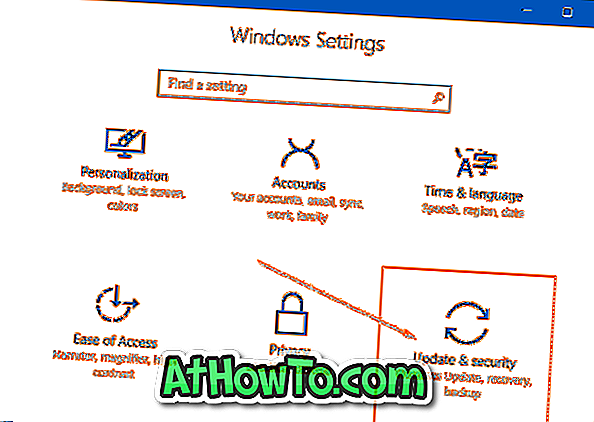
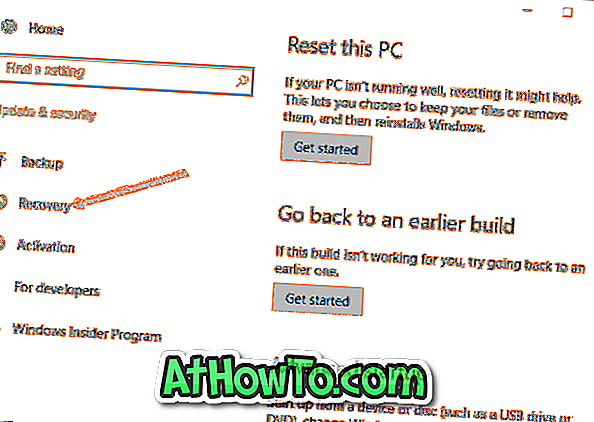
4. samm: arvuti taaskäivitamiseks klõpsake jaotises Täpsem käivitamine käsk Taaskäivita.
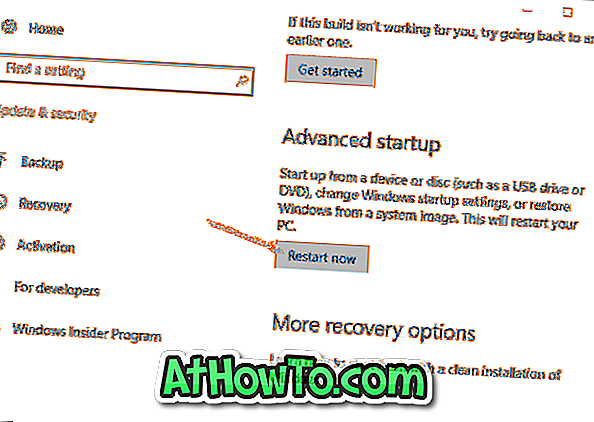
5. samm: Kui näete valikuvaliku kuvamist, klõpsake tõrkeotsingul, et külastada tõrkeotsingu ekraani.
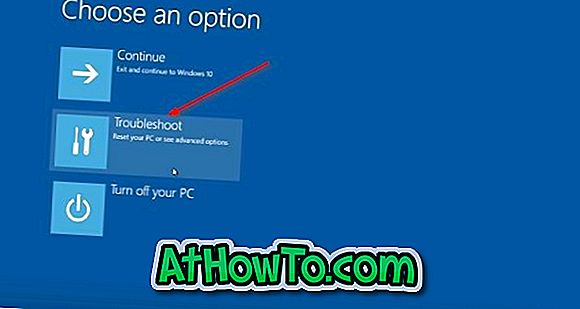
6. etapp. Klõpsake ekraanil tõrkeotsingut, et navigeerida samale valikule Täpsemad suvandid .
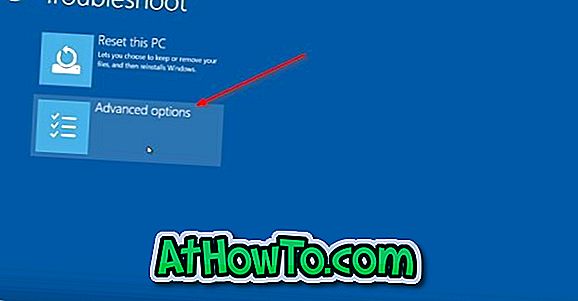
7. samm: kui kuvatakse ekraani Advanced options (Täpsemad suvandid), klõpsake UEFI Firmware Settings ( UEFI püsivara seaded) . Pange tähele, et UEFI püsivara seaded ei ilmu, kui teie arvuti ei toeta UEFI-d.
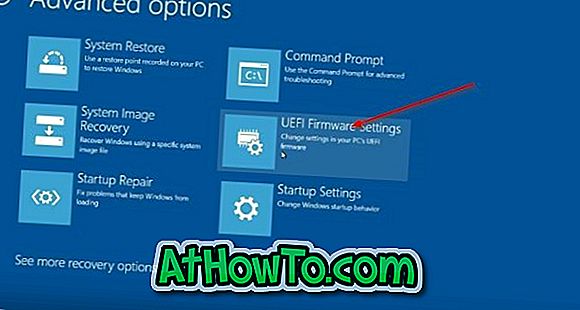
8. samm: kui näete UEFI püsivara seadistuste ekraani UEFI püsivara seadete muutmiseks käsku Uuenda uuesti, klõpsake arvuti taaskäivitamiseks ja UEFI püsivara seadistuste sisselülitamiseks nuppu Taaskäivita .

Meetod 2: 3
Kasutage käsuviiba, et pääseda UEFI seadetele Windows 10-st
Kui rakenduse Seaded mingil põhjusel ei avane, saate kasutada käsuviiba UEFI seadete kasutamiseks. Siin on, kuidas seda teha.
1. samm: Power-kasutajamenüü avamiseks paremklõpsake tegumiribal nuppu Start ja seejärel klõpsake käsku Command Prompt (Admin), et käivitada käsuviip administraatorina. Kui näete kiiret kasutajakonto kontrolli, klõpsake nuppu Jah.
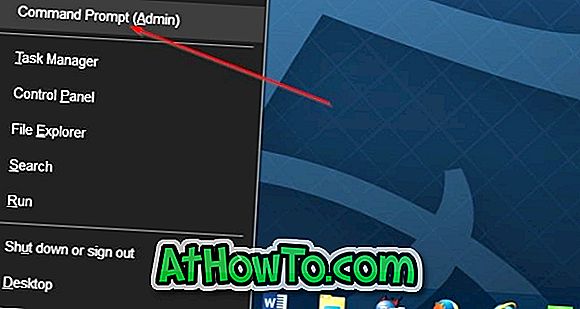
2. samm: tippige käsurea aknas järgmine käsk ja vajutage seejärel sisestusklahvi.
shutdown.exe / r / o
Pärast käsu kirjutamist ärge unustage vajutada sisestusklahvi .
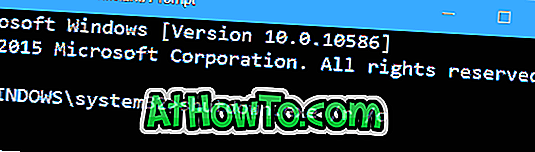
Näete sõnumit „Sa oled allkirjastatud”. Arvuti taaskäivitub vähem kui minuti pärast.
3. samm: Kui arvuti on taaskäivitunud, järgige UEFI seadete kasutamiseks meetodi 1 etapis 5, etapis 6, etapis 7 ja punktis 8 nimetatud juhiseid.
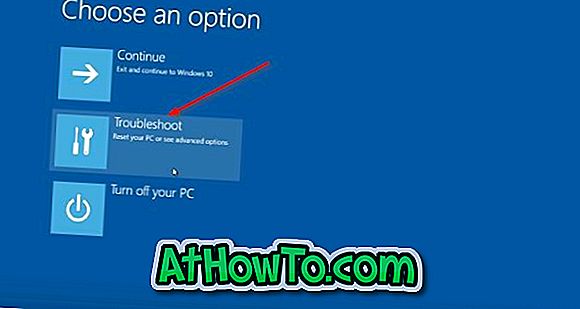
3. meetod 3
Teine võimalus UEFI seadete kasutamiseks Windows 10-st
1. samm: avage menüü Start. Klõpsake toitenuppu, hoidke all Shift- klahvi ja seejärel klõpsake nuppu Taaskäivita .
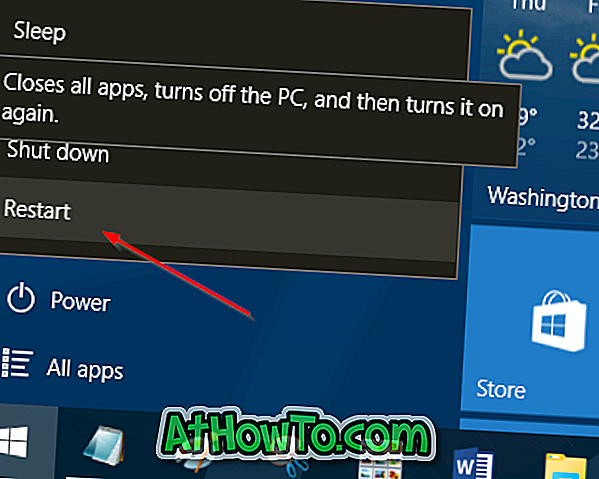
Samm 2: Kui teie arvuti taaskäivitati ja valite menüüst Vali suvand, järgige meetodi 1 etapis 5, etapis 6, etapis 7 ja 8. juhises toodud juhiseid (vaata üles).



![Klassikaline algus aitab teil Windows 8 Start-ekraanilt lahkuda, kui logite sisse [Update]](https://athowto.com/img/windows-8-guides/933/classic-start-helps-you-skip-windows-8-start-screen-when-you-log.jpg)










